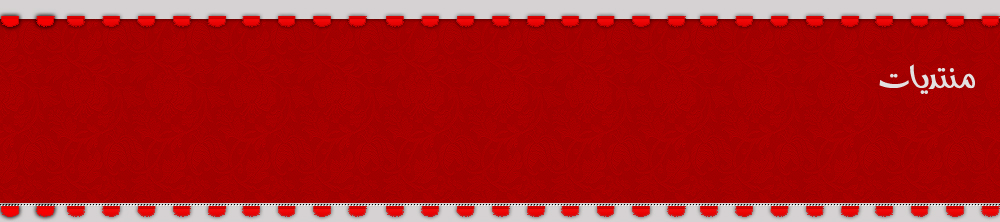تعلمت في الفصل السابق إنشاء بعض الكائنات الأساسية في أوتوكاد، وهي النقطة (point) والخط (line) وتتعلم في هذا الدرس رسم القوس (arc) بينما ستتعلم رسم الدائرة (circle) في الدرس القادم.
رسم قوس
القوس كائن هندسي يمتلك العديد من المعلومات، ويمكن رسمه بالاعتماد على بعض هذه المعلومات كل مرة، وهذا ما يفسر وجود عدة طرق لرسم القوس. وتعتبر هذه الطرق مفيدة جداً لأن المعلومات المتوفرة للمستخدم تختلف طبيعتها حسب الرسم. لرسم قوس انقر الزر من شريط أدوات الرسم، أو اكتب arc في نافذة أوامر أوتوكاد (أو اكتب a اختصاراً لذلك)، أو انتق Draw>Arc ثم اختر أحد أساليب رسم القوس من قائمة أوتوكاد.
وتشمل هذه الطرق رسم القوس بالاعتماد على تحديد:
ثلاث نقاط هي نقطة البداية فنقطة على القوس فنقطة النهاية.
نقطة البداية فمركز القوس فنقطة النهاية.
نقطة البداية فمركز القوس فالزاوية (زاوية قطاع القوس).
نقطة البداية فمركز القوس فطول وتر القوس.
نقطة البداية فنقطة النهاية فالزاوية (زاوية قطاع القوس).
نقطة البداية فنقطة النهاية فالاتجاه (اتجاه مماس القوس في نقطة البداية).
نقطة البداية فنقطة النهاية فنصف قطر القوس.
مركز القوس فنقطة البداية فنقطة النهاية.
مركز القوس فنقطة البداية فالزاوية (زاوية قطاع القوس).
مركز القوس فنقطة البداية فطول وتر القوس.
متابعة رسم القوس من القوس (أو الخط) السابق.
ولعلك لاحظت عزيزي المستخدم أن الخيارات الثلاثة الأخيرة التي يبدأ رسم القوس فيها بتحديد مركز القوس هي خيارات سابقة ولكنها تأتي في ترتيب مختلف فقط، ولذلك لن نقوم بدراستها. أما الخيار الأخير فسندرسه على حدة.
1- بتحديد ثلاث نقاط:
يمكن رسم قوس إذا توفرت المعلومات في الرسم عن موقع نقطة البداية ونقطة على القوس ونقطة النهاية. ويحتاج المستخدم في الأغلب إلى استخدام وثب الكائنات للوثب إلى نقاط مساعدة في الرسم.
يمثل المشهد التالي طريقة انشاء القوس بتحديد ثلاثة نقاط، وفي هذه الحالة لا يحتاج المستخدم إلى إبلاغ أوتوكاد بالطريقة التي يرغب في رسم القوس بها، لأنها الطريقة الفطرية:
Command: a
ARC Specify start point of arc or [CEnter]: حدد نقطة البداية (1) بالنقر في محرر الرسوم، أو استخدم وثب الكائنات لتحديدها
Specify second point of arc or [CEnter/ENd]: حدد نقطة ثانية (2) بالنقر في محرر الرسوم، أو استخدم وثب الكائنات لتحديدها
Specify end point of arc: حدد نقطة النهاية (3) بالنقر في محرر الرسوم، أو استخدم وثب الكائنات لتحديدها
Command:
2- بتحديد نقطة البداية فمركز القوس فنقطة النهاية:
يمكن رسم قوس إذا توفرت المعلومات في الرسم عن موقع نقطة البداية ومركز القوس ونقطة النهاية.
يمثل المشهد التالي طريقة انشاء القوس بهذه الطريقة:
Command: a
ARC Specify start point of arc or [CEnter]: حدد نقطة البداية (1) بالنقر في محرر الرسوم، أو استخدم وثب الكائنات لتحديدها
Specify second point of arc or [CEnter/ENd]: ce
Specify center point of arc: حدد مركز القوس (2) بالنقر في محرر الرسوم، أو استخدم وثب الكائنات لتحديده
Specify end point of arc or [Angle/chord Length]: حدد نقطة النهاية (3) بالنقر في محرر الرسوم، أو استخدم وثب الكائنات لتحديدها
Command:
3- بتحديد نقطة البداية فمركز القوس فالزاوية:
يمكن رسم قوس إذا توفرت المعلومات في الرسم عن موقع نقطة البداية ومركز القوس وزاوية قطاع القوس.
يمثل المشهد التالي طريقة انشاء القوس بهذه الطريقة:
Command: a
ARC Specify start point of arc or [CEnter]: حدد نقطة البداية (1) بالنقر في محرر الرسوم، أو استخدم وثب الكائنات لتحديدها
Specify second point of arc or [CEnter/ENd]: ce
Specify center point of arc: حدد مركز القوس (2) بالنقر في محرر الرسوم، أو استخدم وثب الكائنات لتحديده
Specify end point of arc or [Angle/chord Length]: a
Specify included angle: 60
Command:
ويمكن تحديد الزاوية بتحريك مؤشر الرسم بدلاً من إدخال قيمتها.
4- بتحديد نقطة البداية فمركز القوس فطول الوتر:
يمكن رسم قوس إذا توفرت المعلومات في الرسم عن موقع نقطة البداية ومركز القوس وطول الوتر.
يمثل المشهد التالي طريقة انشاء القوس بهذه الطريقة:
Command: a
ARC Specify start point of arc or [CEnter]: حدد نقطة البداية (1) بالنقر في محرر الرسوم، أو استخدم وثب الكائنات لتحديدها
Specify second point of arc or [CEnter/ENd]: ce
Specify center point of arc: حدد مركز القوس (2) بالنقر في محرر الرسوم، أو استخدم وثب الكائنات لتحديده
Specify end point of arc or [Angle/chord Length]: l
Specify length of chord: 100
Command:
ويمكن تحديد طول وتر القوس بتحريك مؤشر الرسم بدلاً من إدخال قيمته.
5 - بتحديد نقطة البداية فنقطة النهاية فالزاوية:
يمكن رسم قوس إذا توفرت المعلومات في الرسم عن موقع نقطة البداية ونقطة النهاية والزاوية، ولم تتوفر معلومات عن مركز القوس.
يمثل المشهد التالي طريقة انشاء القوس بهذه الطريقة:
Command: a
ARC Specify start point of arc or [CEnter]: حدد نقطة البداية (1) بالنقر في محرر الرسوم، أو استخدم وثب الكائنات لتحديدها
Specify second point of arc or [CEnter/ENd]: en
Specify end point of arc: حدد نقطة النهاية (2) بالنقر في محرر الرسوم، أو استخدم وثب الكائنات لتحديدها
Specify center point of arc or [Angle/Direction/Radius]: a
Specify included angle: 60
Command:
5 - بتحديد نقطة البداية فنقطة النهاية فالاتجاه:
يمكن رسم قوس إذا توفرت المعلومات في الرسم عن موقع نقطة البداية ونقطة النهاية واتجاه المماس للقوس من نقطة البداية.
يمثل المشهد التالي طريقة انشاء القوس بهذه الطريقة:
Command: a
ARC Specify start point of arc or [CEnter]: حدد نقطة البداية (1) بالنقر في محرر الرسوم، أو استخدم وثب الكائنات لتحديدها
Specify second point of arc or [CEnter/ENd]: en
Specify end point of arc: حدد نقطة النهاية (2) بالنقر في محرر الرسوم، أو استخدم وثب الكائنات لتحديدها
Specify center point of arc or [Angle/Direction/Radius]: d
Specify tangent direction for the start point of arc: 45
Command:
ويمكن تحديد اتجاه المماس للقوس من نقطة البداية بتحريك مؤشر الرسم بدلاً من إدخال قيمة الزاوية.
6 - بتحديد نقطة البداية فنقطة النهاية فنصف قطر القوس:
يمكن رسم قوس إذا توفرت المعلومات في الرسم عن موقع نقطة البداية ونقطة النهاية ونصف قطر القوس.
يمثل المشهد التالي طريقة انشاء القوس بهذه الطريقة:
Command: a
ARC Specify start point of arc or [CEnter]: حدد نقطة البداية (1) بالنقر في محرر الرسوم، أو استخدم وثب الكائنات لتحديدها
Specify second point of arc or [CEnter/ENd]: en
Specify end point of arc: حدد نقطة النهاية (2) بالنقر في محرر الرسوم، أو استخدم وثب الكائنات لتحديدها
Specify center point of arc or [Angle/Direction/Radius]: r
Specify radius of arc: 100
Command:
ويمكن تحديد نصف قطر القوس من نقطة النهاية بتحريك مؤشر الرسم إلى مل يساوي طول نصف القطر، وعليك الانتباه إلى ضرورة إدخال طول نصف قطر معقول وإلا رفض أوتوكاد رسم القوس باعتبار أن نصق القطر غير شرعي (*Invalid*).
متابعة الأقواس والخطوط
عندما ترغب بمتابعة رسم قوس أو خط انطلاقاً من نهاية قوس سابق يمكن تشغيل أمر arc ثم ضغط مفتاح الإدخال، يقوم أوتوكاد بعد ذلك برسم الكائن الجديد مع مراعاة الاستمرارية في الشكل من الناحية الهندسية. وفي حالة متابعة خط بخط جديد سيقوم أوتوكاد باعتبار نهاية الخط السابق نقطة بداية الخط الجديد، من دون أية تقييدات أخرى.
1 - متابعة قوس بقوس:
لمتابعة قوس بقوس، أدخل أمر arc بعد رسم القوس السابق مباشرة، ثم حدد نقطة نهاية القوس الجديد فقط.
Command: a
ARC Specify start point of arc or [CEnter]:
Specify end point of arc: حدد نهاية القوس الجديد
Command:
2 - متابعة قوس بخط:
لمتابعة قوس بخط، أدخل أمر line بعد رسم القوس السابق مباشرة، ثم حدد طول الخط الجديد فقط.
Command: l
LINE Specify first point:
Length of line: حدد طول الخط الجديد
Specify next point or [Undo]: تابع الرسم إذا شئت
2 - متابعة خط بقوس:
لمتابعة خط بقوس، أدخل أمر arc بعد رسم الخط السابق مباشرة، ثم حدد نقطة نهاية القوس الجديد فقط.
Command: a
ARC Specify start point of arc or [CEnter]:
Specify end point of arc: حدد نهاية القوس الجديد
Command:
2 - متابعة خط بخط:
لمتابعة خط بخط، أدخل أمر line بعد رسم الخط السابق مباشرة، ثم حدد نقطة نهاية الخط الجديد فقط.
Command: l
LINE Specify first point:
Specify next point or [Undo]: حدد نهاية الخط الجديد
Specify next point or [Undo]: تابع الرسم إذا شئت
تعتبر ميزة متابعة الخط بخط جديد ميزة جيدة لمن يرغب بإكمال رسم سلسلة من الخطوط من حيث توقف، ولكن تذكر أن خياري undo وclose لن يعملان كما تتوقع، فالتراجع والإغلاق يمكن تطبيقه على الخطوط الجديدة فقط.